Spotify 是全球數百萬人使用的流行音樂串流服務。憑藉其大量的歌曲和個性化的播放列表,難怪許多人想要享受他們的音樂 Spotify 在不同裝置上的體驗,包括 Google Home。在本文中,我們將探討如何 玩 Spotify 在谷歌主頁上 並充分利用這些創新技術。
內容指南 我可以玩嗎 Spotify Google Home 上的音樂?方法 1. 連結您的 Spotify Google Home 帳戶方法 2. 暢玩無廣告 Spotify 在沒有高級版的 Google Home 上結論
在深入玩遊戲之前 Spotify 在 Google Home 上,了解之間的兼容性至關重要 Spotify Google Home。兩者都提供出色的特性和功能,但來自不同的生態系統。是可以玩的 Spotify 在您的 Google Home 揚聲器上?
幸運的是,雖然 Google(YouTube Music 是 Google 音樂串流媒體的主要品牌)和 Spotify 是音樂串流服務領域的競爭對手,他們合作讓您聆聽 Spotify Google 的智慧音箱系列,例如 Google Home Mini 音箱。不僅 Spotify此外,各種第三方服務也整合到 Google Home 中,允許用戶說出語音命令來控制與其交互,包括 YouTube Music、Apple Music、iHeartRadio、Netflix、YouTube、CNN、CNBC、BBC 等。新服務不斷整合。
無縫集成 Spotify Google Home 為欣賞語音控制系統便利性的音樂愛好者開闢了一個可能性的領域。設定完成後 Spotify 在 Google Home 上,您可能想用它來聽音樂。您可以將Google Home用作普通的藍牙揚聲器,然後在手機上調出您想聽的歌曲。
更好的是,用你的聲音告訴 Google 助理你想聽什麼歌曲。如果您不記得名稱,您甚至可以按歌詞進行搜索,或告訴它啟動某種類型的播放清單。
那麼,怎麼玩 Spotify 在谷歌主頁上?首先,您只需安裝並設定 Android 或 iOS 上的 Google Home 應用程式。這部分將詳細說明如何連結您的 Spotify 您的 Google Home 揚聲器帳戶:
步驟二 如果您的智慧型手機上還沒有 Google Home 應用程式(Android 和 iPhone),請下載並開啟它。
步驟二 在您的裝置上,開啟 Google Home 應用程式。在主頁上,點擊左上角的 +,然後向下捲動到 Google Assistant Services 並選擇音樂。
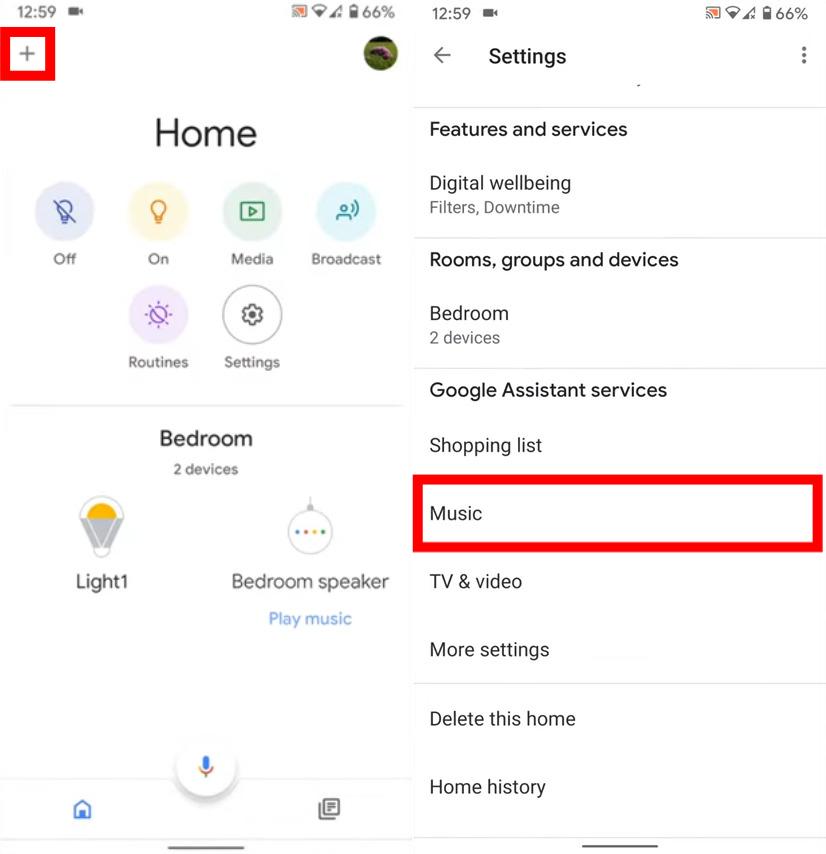
步驟二 接下來,選擇 Spotify 並點擊連結帳戶。
步驟二 用你的登錄 Spotify 帳戶在以下頁面。
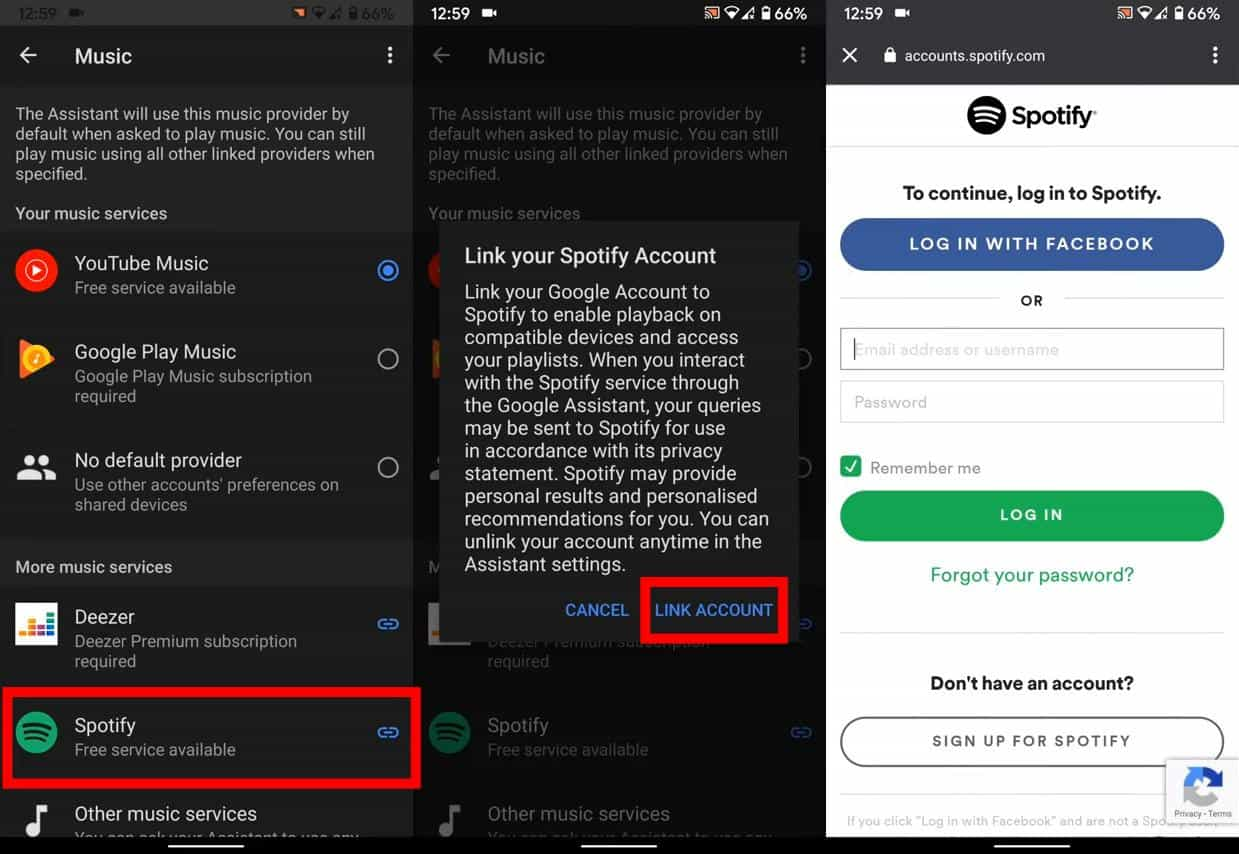
步驟二 此外,您還必須同意授予 Google 特定權限,例如查看您的資訊的能力 Spotify 帳戶數據,查看您的活動 Spotify,並採取行動 Spotify 代表您。點擊頁面底部的綠色大同意按鈕繼續。
步驟二 完成上述步驟後,Spotify 將進入“音樂”螢幕中名為“您的音樂服務”的部分,您可以在其中選擇它作為預設選項。您還可以點擊下方的取消鏈接 Spotify 並取消關聯您的帳戶。
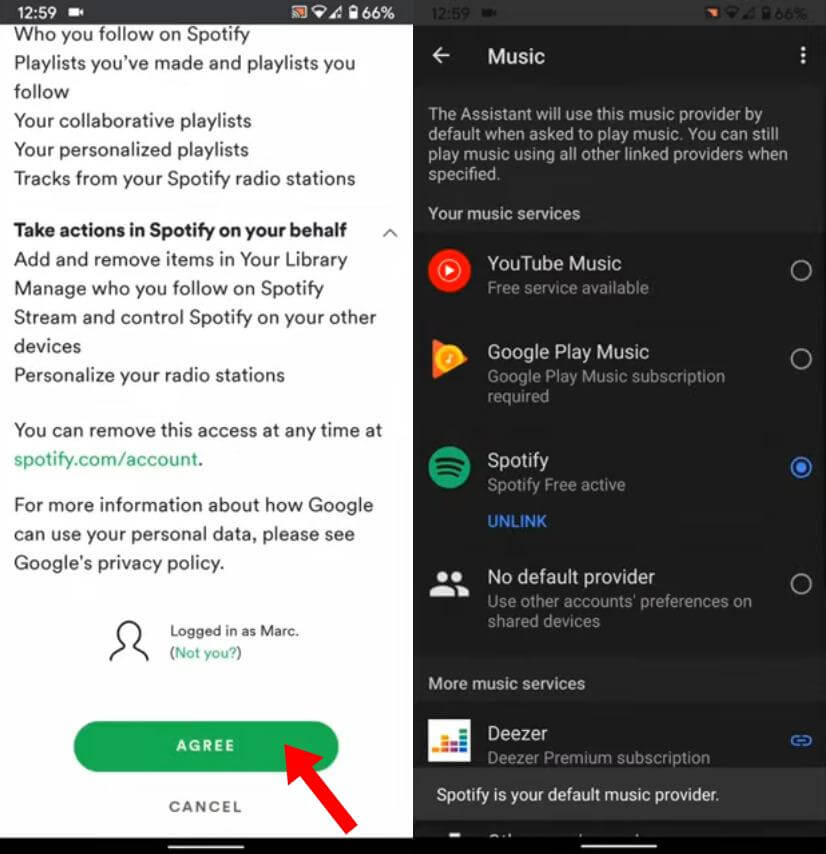
你準備好玩了嗎 Spotify 在谷歌主頁上?關聯您的帳戶後, Spotify 將成為預設的音樂提供者。現在是時候充分利用您的 Spotify 在 Google Home 智慧音箱上。如果您不知道如何請求 Google Assistant 進行播放 Spotify,以下是您可以嘗試的一些語音命令:
這不僅僅是高級版 Spotify Google Home 智慧音箱支援這一點,而且還是免費選項。然而,高級 Spotify 用戶可以享受一定的優惠。這些好處包括無廣告收聽、下載離線收聽、無限跳過等。 Spotify 使用免費帳戶在 Google Home 上使用時,您將因功能有限而在智慧揚聲器上獲得中斷的音樂體驗。例如,當您播放聚會播放清單時,您和您的客人可能會突然聽到牙膏廣告 Spotify 使用谷歌主頁。
如何發揮 Spotify 在 Google Home 上沒有廣告嗎?嗯,更簡單的方法是升級到 Spotify 優質,因為它提供無廣告的聆聽體驗。然而,在 2024 年 XNUMX 月, Spotify 提高了其高級套餐的價格,但不提供 Hi-Fi 功能。您每月的 Spotify 帳單會上漲,還值得使用嗎 Spotify 優質的?暢玩無廣告 Spotify 如果沒有 Google Home 裝置上的 Premium,您不能錯過 DumpMedia Spotify Music Converter.
這個程式可以幫助你轉換 Spotify Podcast、歌曲、播放清單和專輯 MP3、M4A、WAV、FLAC、AIFF、AAC 和 ALAC 高品質。除此之外,這個工具還可以 從中刪除DRM Spotify。之後,您可以獲得所有 Spotify 無 DRM 的下載和 聽 Spotify 離線 在您的所有裝置上永久免費。您也可以將它們上傳到您的行動智慧型手機,並透過藍牙將您的 Google Home 裝置與手機配對。然後,您可以要求Google播放您手機上的本地音樂,而無需廣告。
如何發揮 Spotify 在 Google Home 上沒有廣告嗎?請依照以下步驟使用 DumpMedia 要在您的行動裝置上取得無 DRM 的音樂:
步驟二 下載並安裝 DumpMedia Spotify Music Converter 到您的 Mac/Win道斯。啟動它,您將看到該介面。使用你的 Spotify 用於登入的高級/免費帳戶。
步驟二 登入網頁播放器後,您可以瀏覽 Spotify 庫來尋找任何要在 Google Home 上播放的歌曲。只需將它們拖放到轉換清單(加號按鈕)中,所有包含的歌曲就會被添加以準備處理轉換。

步驟二 自訂檔案格式、位元率、取樣率和其他輸出設定。至於文件格式, DumpMedia 提供多種流行的文件格式。這裡推薦選擇 MP3 作為輸出格式。

步驟二 在最後一步中,按一下「全部轉換」按鈕開始全部轉換 Spotify 歌曲 MP3.

只需幾分鐘,您就可以轉換 Spotify 歌曲 MP3 免費線上播放,並且該音樂可以上傳到行動裝置。然後,您可以透過藍牙將智慧型手機或平板電腦與 Google Home 配對,並輕鬆進行串流傳輸 Spotify 直接從您的裝置下載到智慧揚聲器。以下是如何玩 Spotify 使用藍牙在 Google Home 上無廣告:
步驟二 將您的行動裝置連接到電腦。傳輸這些無 DRM 的內容 Spotify 歌曲。
步驟二 在 Android 或 iOS 上開啟 Google Home 應用程式。點選右上角或左側選單中的「裝置」按鈕。對於您想要配對的 Google Home 揚聲器,請點擊卡片右上角的操作溢出按鈕,然後選擇「設定」。捲動到底部並點擊已配對的藍牙裝置。然後,點選右下角的啟用配對模式。
步驟二 現在是時候將您的 Google Home 與您的行動裝置配對了。
將行動裝置與 Google Home 配對後,它將像任何其他藍牙揚聲器一樣運作。您可以暢玩無 DRM 的遊戲 Spotify 歌曲本地儲存的行動裝置音樂。
方便播放您喜愛的音樂 Spotify Google Home 強大的音響系統展示了不同技術的無縫集成,以提升您的音樂聆聽體驗。如果你想玩 Spotify 在 Google Home 上,您可以使用以下命令將歌曲下載為離線曲目,而不會聽到廣告 DumpMedia Spotify Music Converter。之後,您可以將手機與 Google Home 裝置配對進行播放。
